Windows 8-10 HotSpot Ağı Oluşturma & Otomatik Başlatma
- 7,602 Kez Okundu
- Teknoloji
- 4 Yorum
- 2017-06-23 07:25:03
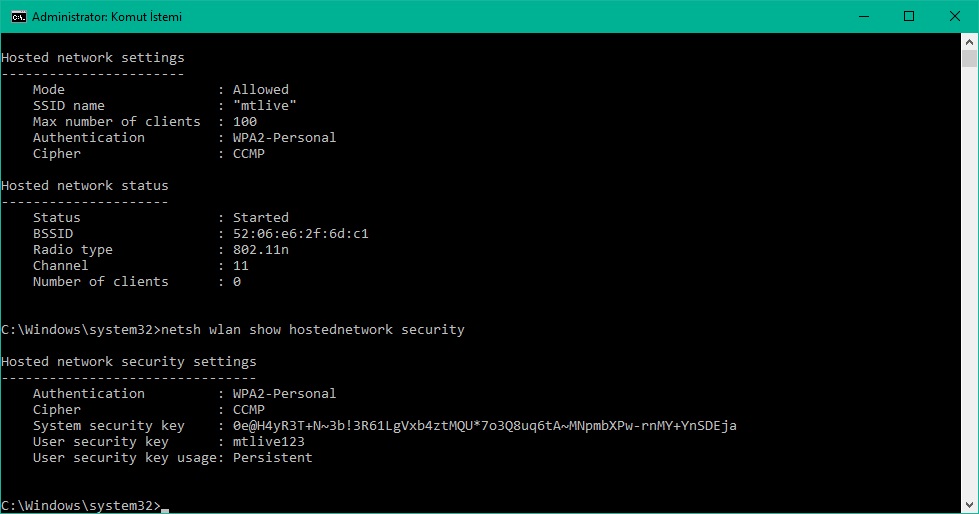
Windows 8 ve 10 ile gelen yeniliklerden birisi de bilgisayarınızdan kablosuz adaptörünü kullanarak hotspot yayını yapabilmenizi sağlıyor tıpkı telefonunuzdan internet dağıtmak gibi . Gelin birlikte inceleyelim...
- Öncelikle Yönetici olarak komut penceresini açalım; Win+X klavye kısayolunu kullanarak Windows'un ayar menüsünü açın ve Komut İstemi (Yönetici) seçeneğine tıklayın.
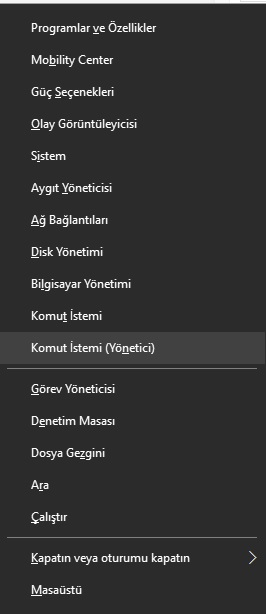
- Ardından pencere açıldığında “netsh wlan show drivers” komutunu giriyoruz ve enter’a basıyoruz. İşaretli olan yerlerin “yes” olması gerek.
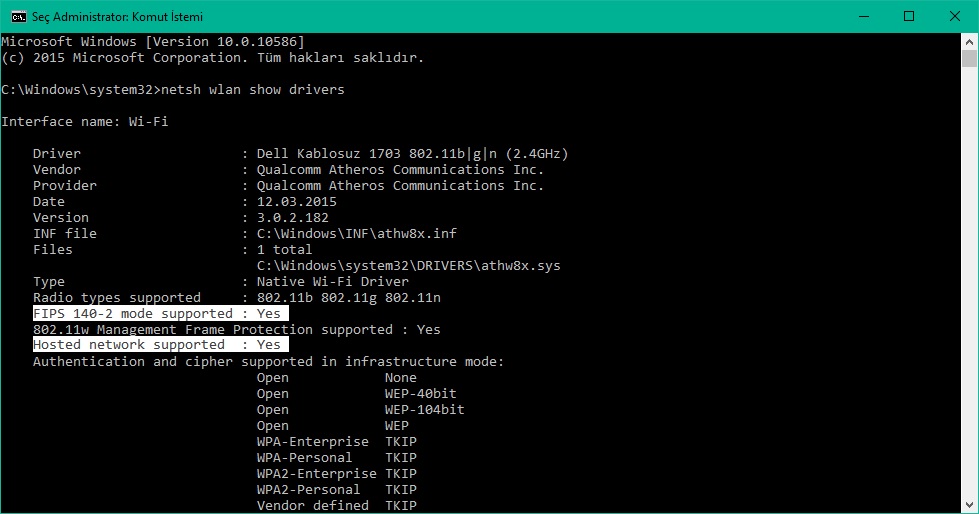
- Sonrasında bir tane wlan oluşturuyoruz. “netsh wlan set hostednetwork mode=allow ssid=mtlive key=mtlive123“.
- ssid=mtlive (Kablosuz yayın adımızı mtlive olarak belirlemiş olduk)
- key=mtlive123 (Kablosuz ağın şifresini mtlive123 olarak belirlemiş olduk. 8 ile 64 karakter arası sınırımız bulunmaktadır.)
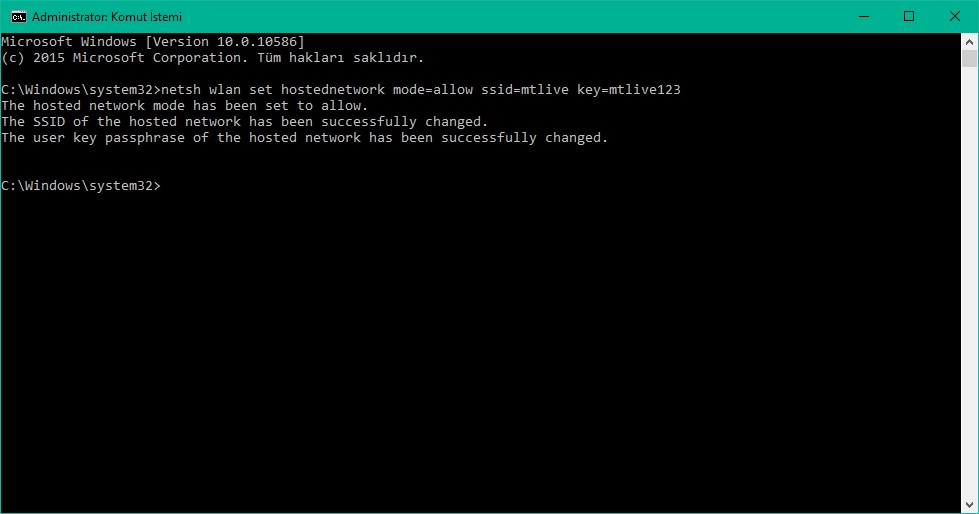
- Sorunsuz bir şekilde Wlan oluşturuldu. Ama henüz aktif değil. Aktif etmek için ise “netsh wlan start hostednetwork” komutu yazıyoruz.
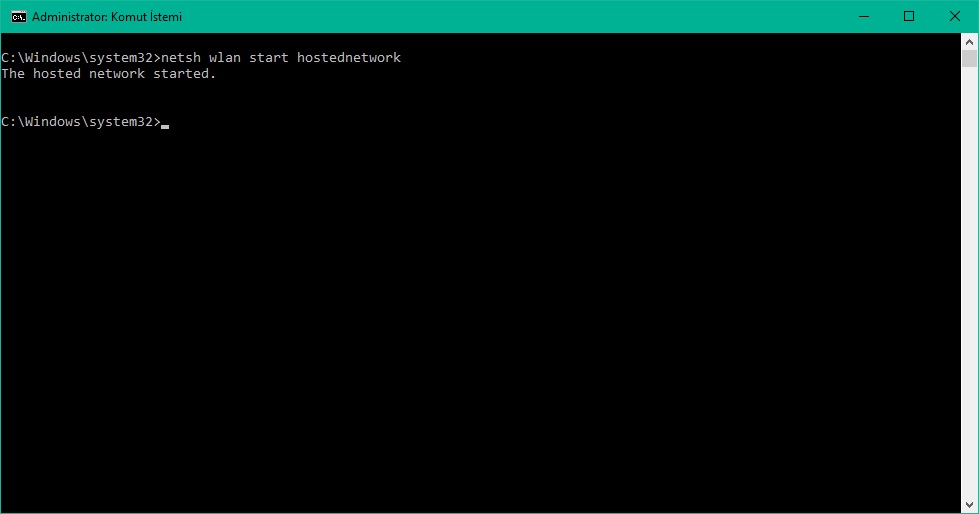
- Kurmuş olduğunuz wlan hakkında bilgi almak istiyorsak “netsh wlan show hostednetwork” komutunu girelim.
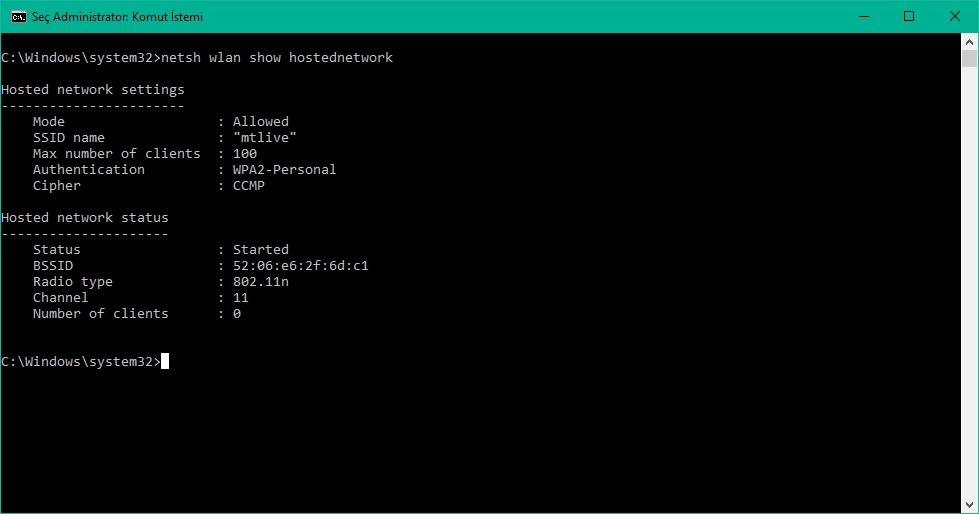
- Görüldüğü gibi WPA2-Personal ağımız mtlive ismiyle oluşmuş durumda lakin şifremiz görünmüyor, şifreyi görebilmek için "netsh wlan show hostednetwork security" komutunu girmemiz yeterli.
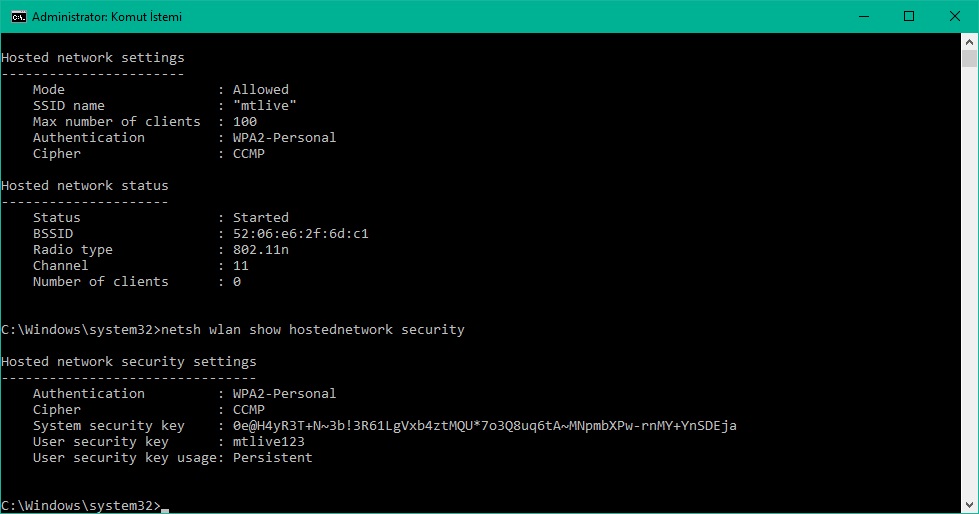
- Aktif olarak çalışan ağımızı durdurmak istiyorsak “netsh wlan stop hostednetwork” yazmamız yeterli olacaktır.
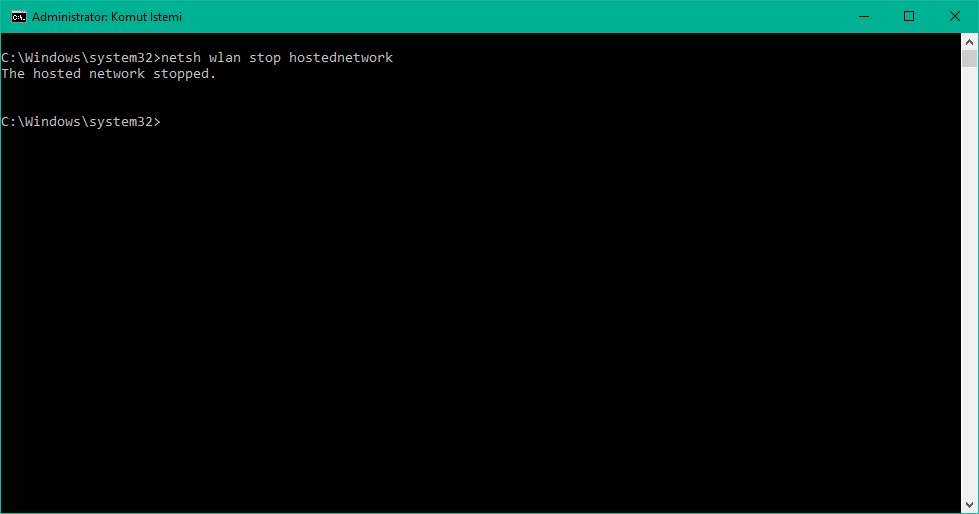
- Kablosuz ağımızı pasif duruma getirip kullanımdan kaldırmak istiyorsak netsh wlan set hostednetwork mode=disallow ssid="mtlive" komutunu yazmamız yeterli.
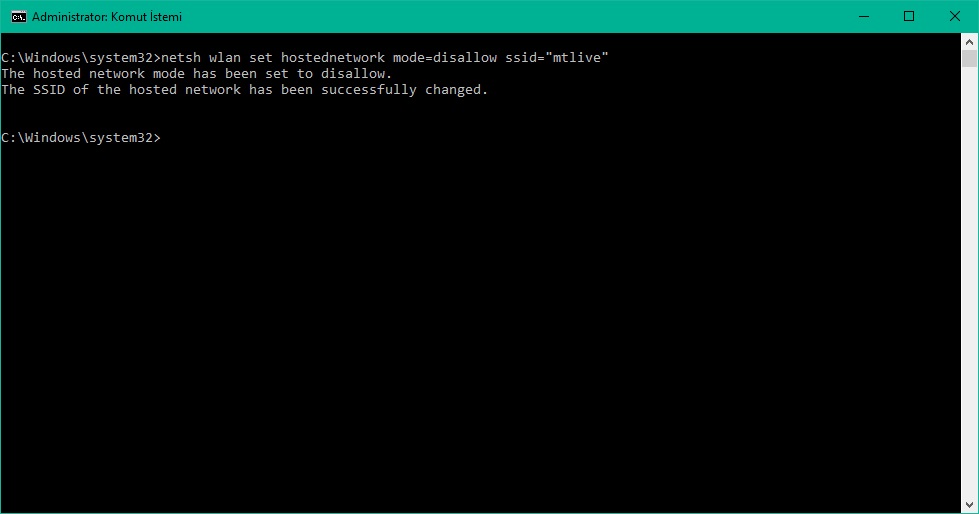
- Son bir adım olarak ise kurduğunuz ağda internet paylaşımı açık değilse ağ bağlantılarımı kontrol etmeniz gerek.
- Başlat menüsünde "Ağ bağlantılarını görüntüle" öğesini aratın ve çalıştırın.
- Varsayılan ethernet bağlantınıza sağ tıklayın ve "Özellikler" 'i seçin.
- "Paylaşım" sekmesine tıklayın ve "Diğer ağ kullanıcılarının bu bilgisayarın internet bağlantısını kullanmalarına izin ver" seçeneğini işaretleyin.
- Şimdi yukarıdaki seçeneğin hemen altındaki açılır kutuya tıklayın ve şu an internet bağlantısına sahip olan ağ bağlantısını seçin. Son olarak Tamam'a tıklayın.
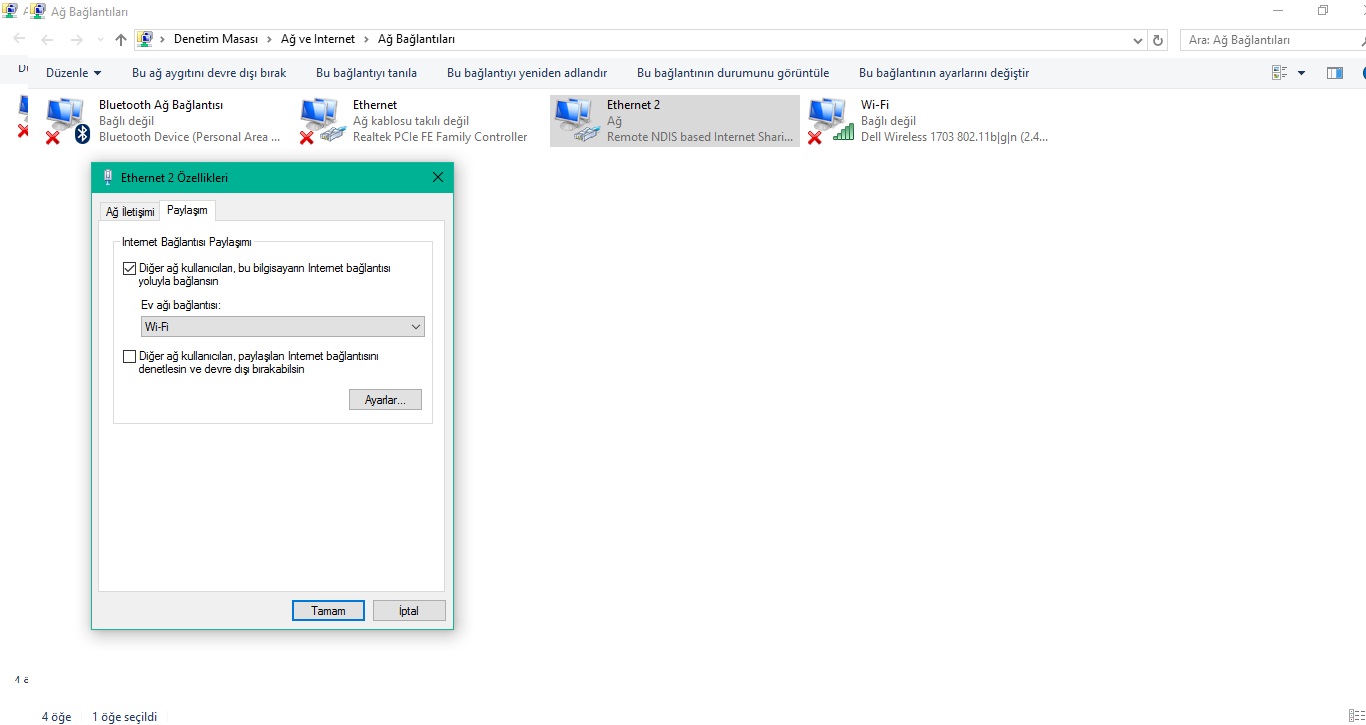
Tüm bu işlemlerin ardından evimizde artık kablosuz internet yayını yapan bir bilgisayarımız var demektir. Şimdi ise bilgisayarı her açtığımızda “netsh wlan start hostednetwork” komutunu kullanmamız gerekiyor bizde başlangıçta çalışacak küçük bir uygulama yazalım ve başlangıç kaydına kayıt defterinden ekleyelim.
- Önce bir .reg dosyası oluşturalım ve içine aşağıdakini yapıştırın.
Windows Registry Editor Version 5.00 [HKEY_CURRENT_USER\SOFTWARE\Microsoft\Windows\CurrentVersion\Run] "Auto Wlan - by mtlive"="\"C:\\Program Files\\AutoWlan.bat\""
Kaydedip çıkın ve çalıştırın, çıkan bilgilendirmelere tamam deyiniz.
- Ardından AutoWlan.bat isminde bir bat dosyası oluşturun ve içerisine "netsh wlan start hostednetwork" komutunu yapıştırın kaydedip çıkın.
- Sonrasında AutoWlan adındaki dosyayı C:\Program Files\ dizinine kopyalayınız, böylelikle pc yi kapatıp açtığınızda otomatik olarak HotSpot çalışacaktır.
Yok ben uğraşamam dosya hazırlamakla falan diyorsanız aşağıdaki linkten indirebilirsiniz.
İyi Günlerde Kullanabilmeniz Dileğiyle...






